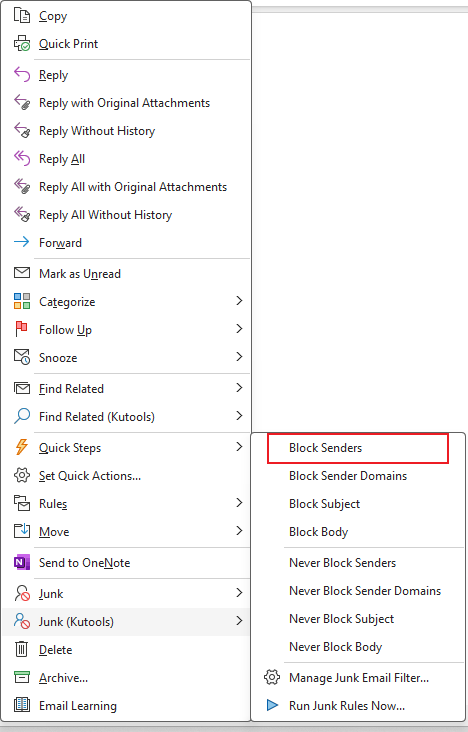حجب العديد من المرسلين بسهولة دفعة واحدة في Outlook
أدوات Kutools لـ Outlook
عادةً يمكنك إضافة عنوان بريد إلكتروني واحد فقط إلى قائمة الحظر لكل مرة في Excel. أداة حظر المرسلين في Kutools for Outlook يمكنها مساعدتك على إضافة عدة عناوين بريد إلكتروني إلى قائمة الحظر دفعة واحدة. سيتم ترشيح البريد الإلكتروني بناءً على قائمة الحظر بواسطة فلتر البريد العشوائي عند استقبال الرسائل.
حجب وتصفية رسائل متعددة كرسائل غير مرغوب فيها بسهولة في Outlook
تخصيص وإدارة قائمة الحظر بسهولة
حجب وتصفية رسائل متعددة كرسائل غير مرغوب فيها بسهولة في Outlook
يمكنك بسهولة إضافة عدة مرسلين إلى قائمة الحظر وتصفية رسائلهم كرسائل غير مرغوب فيها عند استقبالها في Outlook بالطريقة التالية.
أدوات Kutools لـ Outlook: افتح 100+ أدوات قوية لبرنامج Outlook، بما في ذلك ميزات الذكاء الاصطناعي المتقدمة لتعزيز إنتاجيتك.
اكتشف المزيد... جربها الآن!
1. اضغط مع الاستمرار على مفتاح Ctrl لتحديد الرسائل التي تريد إضافة مرسليها إلى قائمة الحظر. ثم قم بتطبيق هذه الأداة عن طريق النقر على Kutools > Junk > Block Senders. شاهد لقطة الشاشة:

2. الآن سيظهر مربع حوار حظر المرسلين ويذكرك بأن جميع المرسلين للرسائل المحددة قد تم إضافتهم إلى قائمة الحظر. انقر على زر موافق لإغلاقه.

3. بعد ذلك، سيظهر مربع حوار آخر من Kutools لـ Outlook، انقر على نعم لتفعيل خاصية البريد العشوائي.

من الآن فصاعدًا، ستتم عملية نقل الرسائل القادمة من هذه العناوين بشكل تلقائي إلى مجلد البريد العشوائي.
- سيتم إضافة المرسلين المحظورين إلى قاعدة حظر المرسلين. يمكنك عرض وتعديل القاعدة بالنقر على Kutools > Junk > إدارة فلتر البريد العشوائي.
- يمكنك بسرعة إضافة مرسل رسالة إلى قائمة حظر المرسلين عن طريق النقر بزر الماوس الأيمن على الرسالة واختيارالبريد العشوائي (Kutools) > حظر المرسلين. شاهد لقطة الشاشة:
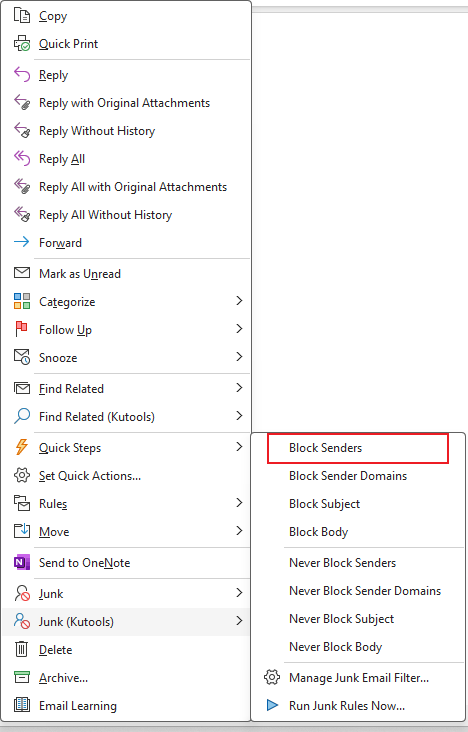
تخصيص وإدارة قائمة الحظر بسهولة
يمكنك بسهولة تخصيص وإدارة قائمة الحظر داخل مدير البريد العشوائي بالطريقة التالية.
1. يرجى فتح البريد العشوائي بالنقر على Kutools > Junk > إدارة فلتر البريد العشوائي. شاهد لقطة الشاشة:

2. في مدير البريد العشوائي، هناك قاعدة حظر المرسلين. حدد القاعدة، ثم انقر على النص المسطر في مربع نص وصف القاعدة، شاهد لقطة الشاشة:

3. في مربع الحوار المنبثق 'يحتوي النص'، يمكنك إضافة مرسلين جدد أو تعديل المرسلين الأصليين أو حذف المرسلين غير المرغوب بهم حسب الحاجة. إذا كنت تريد إضافة مرسلين جدد للحظر، يرجى القيام بما يلي:
- انقر على زر جديد لفتح مربع الحوار نص البحث؛
- أدخل العنوان الذي تريد حظره في مربع نص البحث الجديد؛
- انقر على زر إضافة لإضافته إلى مربع قائمة البحث؛
- انقر على موافق.

4. بعد ذلك، سيعود إلى مربع الحوار 'يحتوي النص' وقد تم إضافة عنوان المرسل الجديد إلى مربع قائمة النصوص. انقر على موافق، شاهد لقطة الشاشة:

5. سيعود إلى مربع الحوار البريد العشوائي، حيث يمكنك ملاحظة أن المرسلين المسطرين قد تم تحديثهم بناءً على التغييرات التي أجريتها. تأكد من أن قاعدة حظر المرسلين لا تزال محددة، ثم انقر على موافق لتأكيد الإعدادات وإغلاق مربع الحوار.

1. النقر مرة أخرى على تفعيل فلتر البريد العشوائي سيوقف ميزة البريد العشوائي بالكامل. إذا كنت تريد تعطيل قاعدة معينة فقط، يرجى الانتقال إلى مربع الحوار البريد العشوائي وإلغاء تحديد القاعدة.
2. يتم توفير قائمة منبثقة بالنقر بزر الماوس الأيمن لاختيار سريع للقواعد إذا كان هناك عدة قواعد في مربع الحوار البريد العشوائي.

- تحديد الكل: تحديد جميع القواعد في مدير البريد العشوائي.
- إلغاء تحديد الكل: إلغاء تحديد جميع القواعد في مدير البريد العشوائي.
- عكس: عكس حالة التحديد الحالي.
- تحديد للأعلى: تحديد القواعد فوق القاعدة المحددة حاليًا (بما في ذلك القاعدة الحالية).
- تحديد للأسفل: تحديد القواعد أسفل القاعدة المحددة حاليًا (بما في ذلك القاعدة الحالية).
3. في مربع الحوار البريد العشوائي، هناك بعض القواعد التوضيحية التي يمكن أن تساعدك في فهم كيفية إنشاء القواعد التي تحتاجها.
4. في مربع الحوار البريد العشوائي، إذا كانت شروط القاعدة طويلة جدًا، يمكنك اختيار خيار لف وصف القاعدة لجعل الوصف يظهر في سطر واحد.
5. إذا قمت بإنشاء عدة قواعد في مربع الحوار البريد العشوائي، سيتم تنفيذها بالترتيب من الأعلى إلى الأسفل. على سبيل المثال، إذا كانت رسالة بريد إلكتروني تتوافق مع شروط القاعدة الأولى وتُنقل إلى مجلد البريد العشوائي، لن يتم تطبيق القواعد اللاحقة (مثل القاعدة الثانية أو الثالثة) على تلك الرسالة. ومع ذلك، إذا كانت الرسالة تتطابق مع القاعدة الأولى لتبقى في البريد الوارد ولكنها تتناسب أيضًا مع شروط القاعدة الثانية للانتقال إلى مجلد البريد العشوائي، فلن يتم نقلها إلى مجلد البريد العشوائي.
عرض توضيحي: حجب مجموعة من المرسلين دفعة واحدة في Outlook
استكشف تبويب Kutools / Kutools Plus في هذا الفيديو – مليء بالميزات القوية، بما في ذلك أدوات الذكاء الاصطناعي المجانية! جرّب جميع الميزات مجانًا لمدة 30 يومًا دون أي قيود.
أفضل أدوات تعزيز الإنتاجية في المكتب
خبر عاجل: Kutools لـ Outlook يطلق إصدارًا مجانيًا!
جرب الإصدار الجديد كليًا من Kutools لـ Outlook مع أكثر من100 ميزة مذهلة! انقر لتنزيل الآن!
📧 أتمتة البريد الإلكتروني: الرد التلقائي (متوفر لـ POP وIMAP) / جدولة إرسال البريد الإلكتروني / نسخة تلقائية/مخفية بناءً على القاعدة عند إرسال البريد / التحويل التلقائي (قاعدة متقدمة) / إضافة التحية تلقائيًا / تقسيم تلقائي لرسائل البريد الإلكتروني متعددة المستلمين إلى رسائل فردية ...
📨 إدارة البريد الإلكتروني: استدعاء البريد الإلكتروني / حظر رسائل التصيد بناءً على الموضوعات أو أخرى / حذف البريد الإلكتروني المكرر / البحث المتقدم / تنظيم المجلدات ...
📁 إعدادات المرفقات الاحترافية: حفظ دفعة / فصل دفعة / ضغط دفعة / حفظ تلقائي / تفصيل تلقائي / ضغط تلقائي ...
🌟 جمالية الواجهة: 😊 المزيد من الرموز التعبيرية الجميلة والرائعة / تذكيرك عند وصول رسائل البريد الهامة / تصغير Outlook بدلًا من الإغلاق ...
👍 ميزات بنقرة واحدة: الرد على الجميع مع المرفقات / البريد الإلكتروني المضاد للتصيد / 🕘 عرض المنطقة الزمنية للمرسل ...
👩🏼🤝👩🏻 جهات الاتصال والتقويم: إضافة دفعة لجهات الاتصال من البريد الإلكتروني المحدد / تقسيم مجموعة جهات الاتصال إلى مجموعات فردية / إزالة تذكير عيد الميلاد ...
استخدم Kutools بلغتك المفضلة – يدعم الإنجليزية والإسبانية والألمانية والفرنسية والصينية وأكثر من40 لغة أخرى!
افتح Kutools لـ Outlook فورًا بنقرة واحدة. لا تنتظر، قم بالتنزيل الآن وارتقِ بإنتاجيتك!


🚀 تنزيل بنقرة واحدة — احصل على جميع إضافات Office
موصى به بقوة: Kutools لـ Office (خمسة في واحد)
بنقرة واحدة يمكنك تنزيل خمسة برامج تثبيت مرة واحدة — Kutools لـ Excel وOutlook وWord وPowerPoint وOffice Tab Pro. انقر لتنزيل الآن!
- ✅ سهولة بنقرة واحدة: قم بتنزيل جميع حزم التثبيت الخمسة دفعة واحدة.
- 🚀 جاهز لأي مهمة في Office: ثبّت الإضافات التي تحتاجها وقتما تشاء.
- 🧰 يتضمن: Kutools لـ Excel / Kutools لـ Outlook / Kutools لـ Word / Office Tab Pro / Kutools لـ PowerPoint